win7共享功能的设置方法 win7文件共享怎么设置
更新时间:2023-09-25 09:34:31作者:zheng
有些用户想要使用win7电脑中的文件共享功能,但是却不知道怎么调整好共享功能的设置,今天小编就给大家带来win7共享功能的设置方法,如果你刚好遇到这个问题,跟着小编一起来操作吧。
具体决方法:
1、右击桌面网络----属性----更改高级共享设置 (注释:查看当前网络 比如:家庭网络、公共网络 等!) "我这里为公共网络"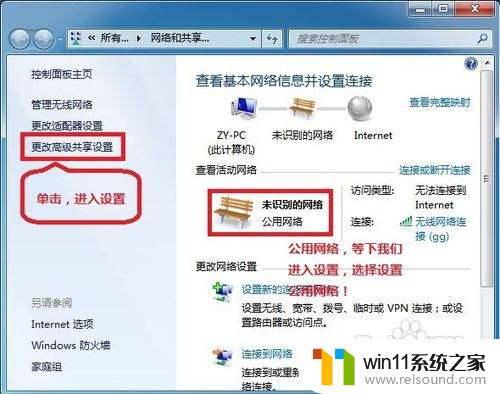
2、选择 公共网络---选择以下选项:启动网络发现------启动文件和打印机共享-----启用共享以便可以访问网络的用户可以读取和写入公用文件夹中的文件(可以不选)----关闭密码保护共享( 注释:其他选项默认即可!)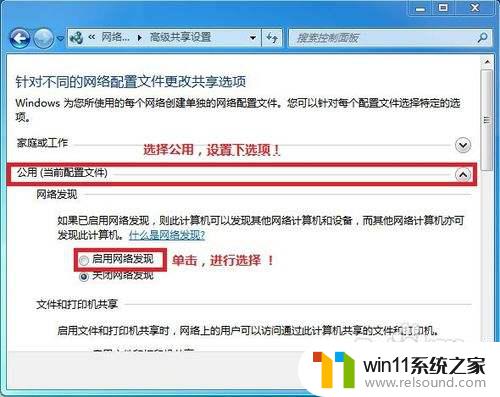
3、保存!
4、选择需要共享的文件夹 (比如:DY) 右击--属性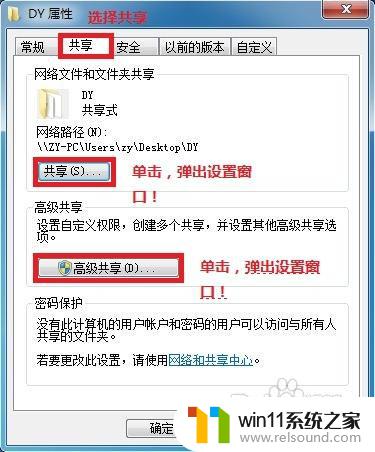
5、共享---- 选择 共享(S)...---弹出对话框---添加“Guest”(注释:选择“Guest”是为了降低权限,以方便于所有用户都能访问!)---共享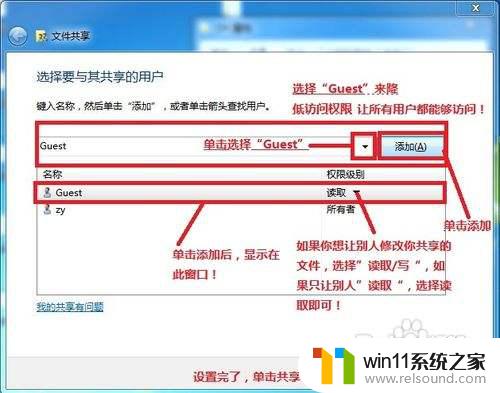
6、选择 高级共享... ----选择 共享此文件 ----确定!
7、其他用户,通过开始---运行---\\IP (快捷键 WIN+R)\\IP 访问你共享的文件!
8、共享成功!
以上就是win7共享功能的设置方法的全部内容,有遇到这种情况的用户可以按照小编的方法来进行解决,希望能够帮助到大家。
win7共享功能的设置方法 win7文件共享怎么设置相关教程
- win7如何设置打印机共享网络打印 win7怎样设置网络打印机共享
- win7共享给xp
- win7系统屏幕休眠设置在哪里 win7电脑怎么设置屏幕休眠
- 如何取消电脑开机密码win7 清除win7登录密码设置方法
- win7如何修改ip地址 win7修改ip地址设置方法
- 笔记本电脑怎么恢复出厂设置win7 win7笔记本电脑系统恢复出厂设置教程
- win7隐藏文件夹怎么找出来 win7查看隐藏文件的方法
- win7魔兽争霸全屏设置教程 win7魔兽争霸怎么调全屏
- 怎么装系统win7用u盘启动 win7系统u盘启动设置教程
- 老版本戴尔win7关闭触控板设置方法 戴尔笔记本win7触摸板怎么关闭
- 如何删除微软拼音输入法win7
- 由于无法验证发布者,所以windows已经阻止此软件win7
- win7系统注册表在哪里
- win7主机连接电视怎么设置
- 文件共享 win7
- w7系统怎么激活
win7系统教程推荐